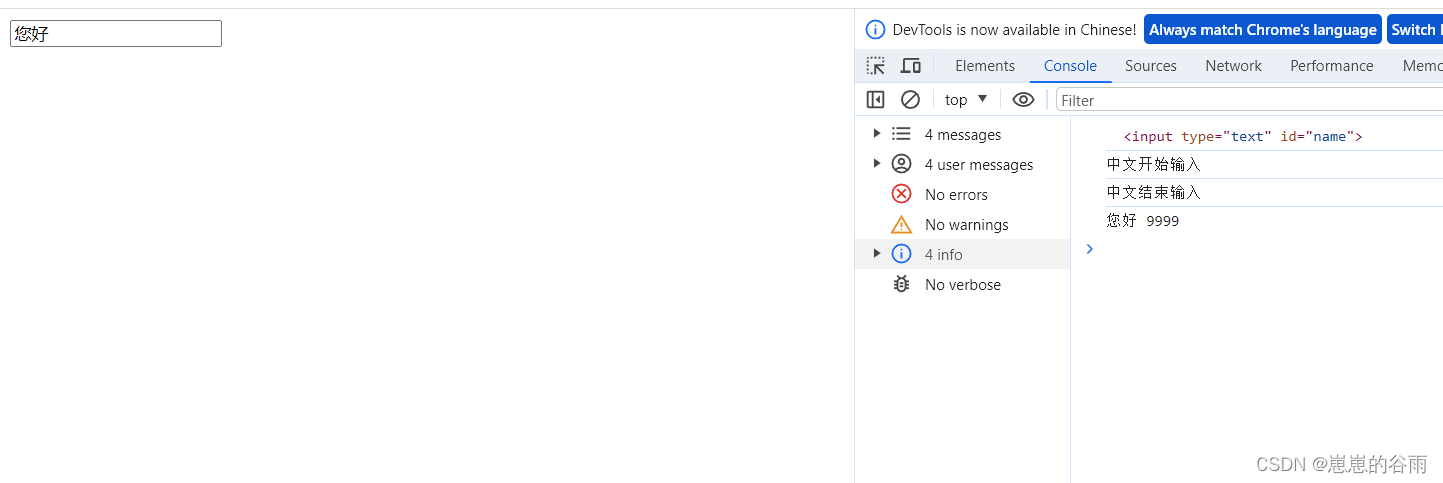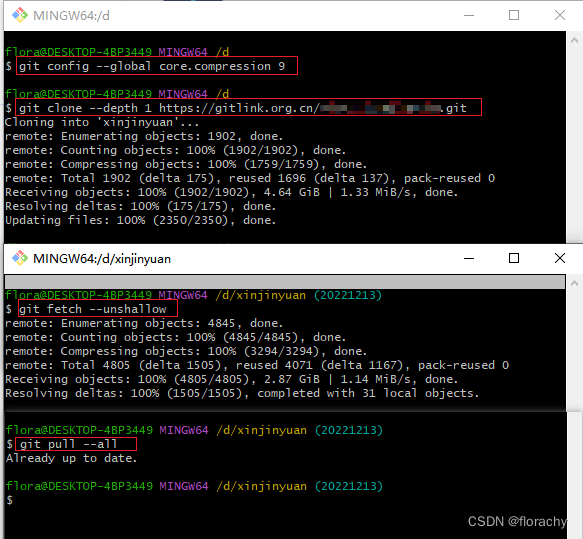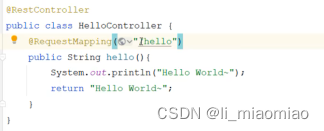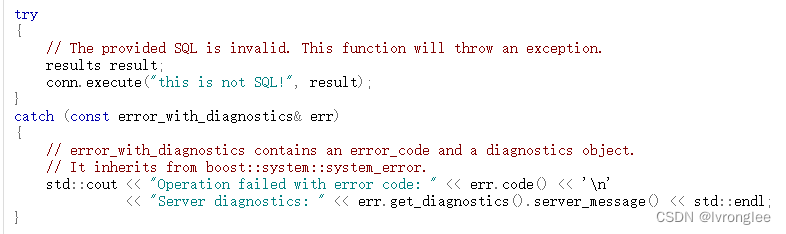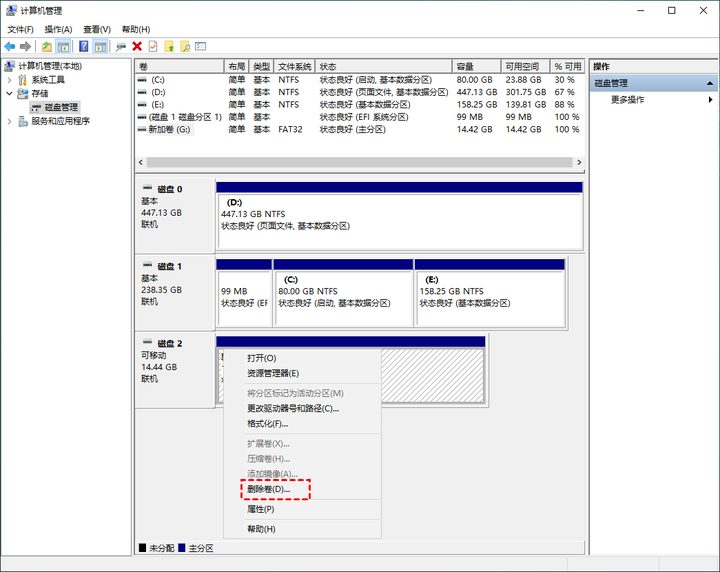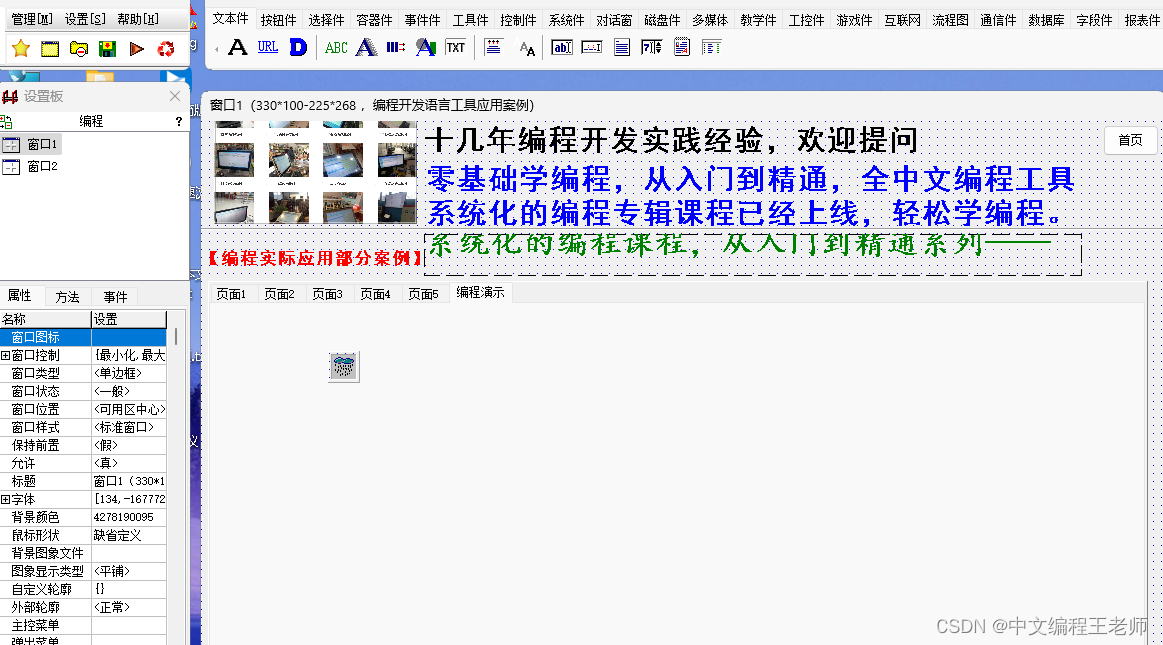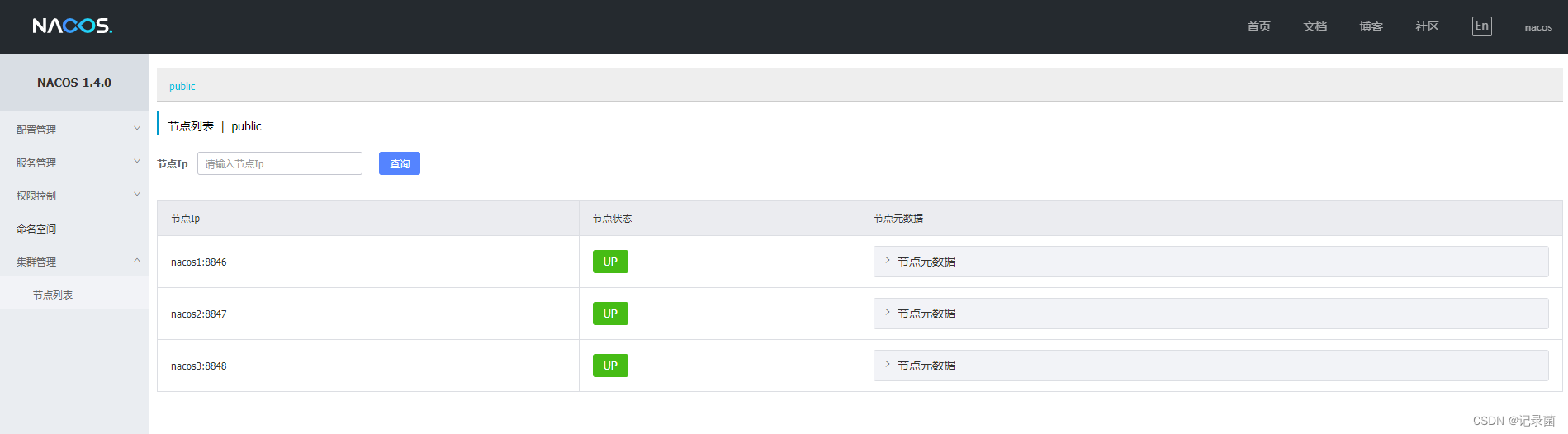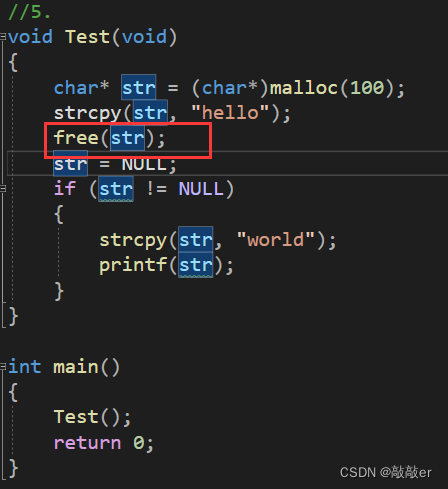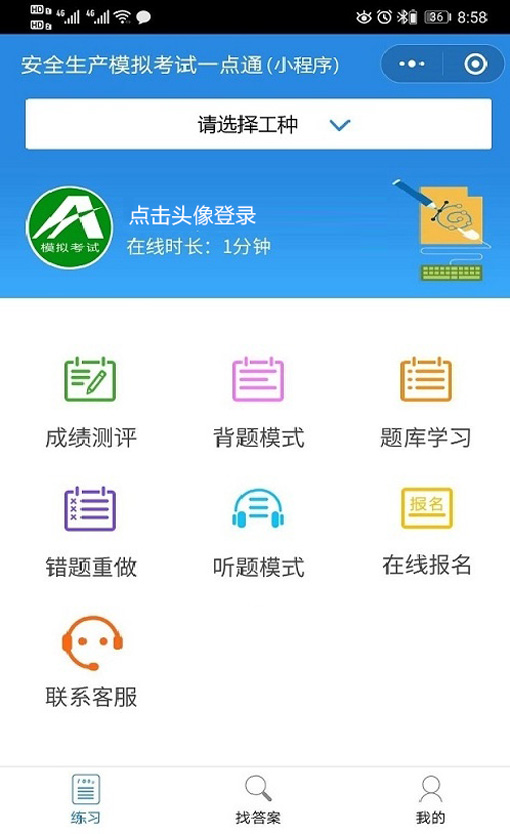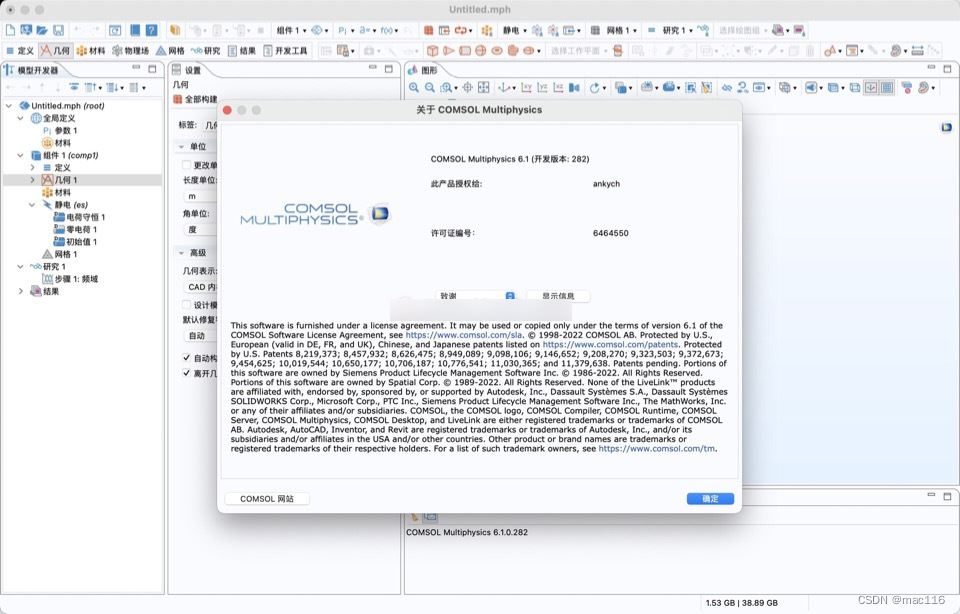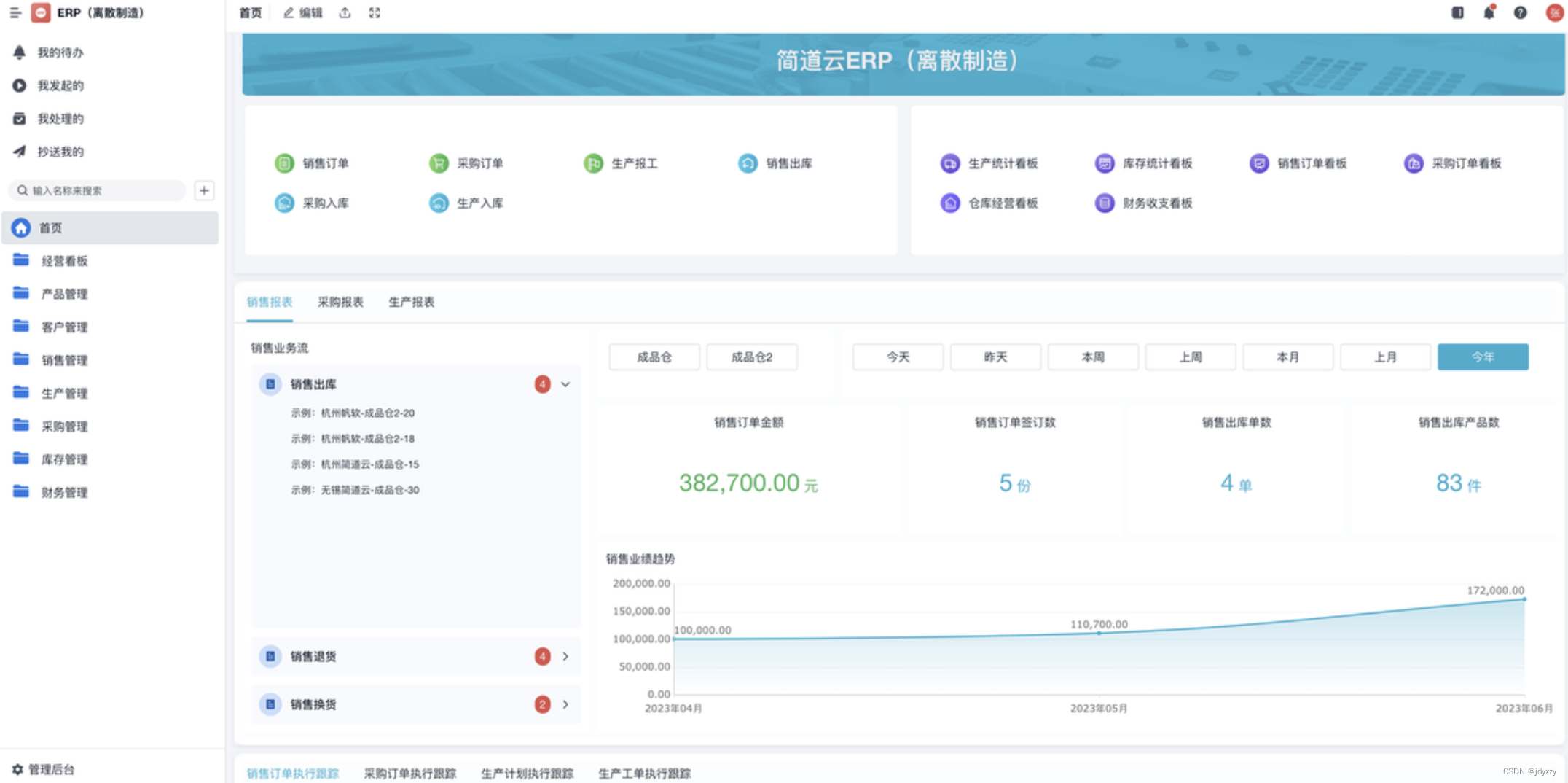目录
1、性能测试工具:JMeter和LoadRunner对比
2、为什么学习JMeter?
3、JMeter环境搭建
3.1、安装JDK
3.2、下载安装JMeter
3.3、配置环境变量
2.4、启动验证JMeter是否安装成功
4、认识JMeter的目录结构
1)bin目录:存放可执行文件和配置文件
2)docs目录:是Jmeter的api文档,用于开发扩展组件
3)printable——docs目录:用户帮助手册
4)lib目录:存放Jemter依赖的jar包和用户扩展所依赖的jar包
5、JMeter界面的汉化
1、性能测试工具:JMeter和LoadRunner对比
相同点:
- 都能模拟大量用户
- 都能支持多协议(常见的协议都支持,如HTTP)
- 都有监控及分析报表功能
不同点:
Loadrunner:可支持的用户量多,可达到万为单位的;分析报表的精确度以秒计算的;可支持IP欺骗功能;费用高;体积大;不能扩展
JMeter:可支持的用户量会少一点;分析报表以分钟为单位的;不支持IP欺骗功能;免费;体积小;有扩展组件
2、为什么学习JMeter?
最大的一个原因就是:因为Loadrunner收费,费用还比较高,所以公司大部分都在用Jmeter了。公司用什么,我们当然就得学啦~
其次,Jmeter相对来说,功能也很强大,不影响平时的使用的~
3、JMeter环境搭建
3.1、安装JDK
这个我们就不详细说了,因为我是学java的,这个我已经装过了
3.2、下载安装JMeter
下载地址:Apache JMeter - Download Apache JMeter
官网上,下载即可,下载时,需要注意,JMeter的版本需要和jdk对应~
官网上,会有写该版本的JMeter支持jdk哪个版本~
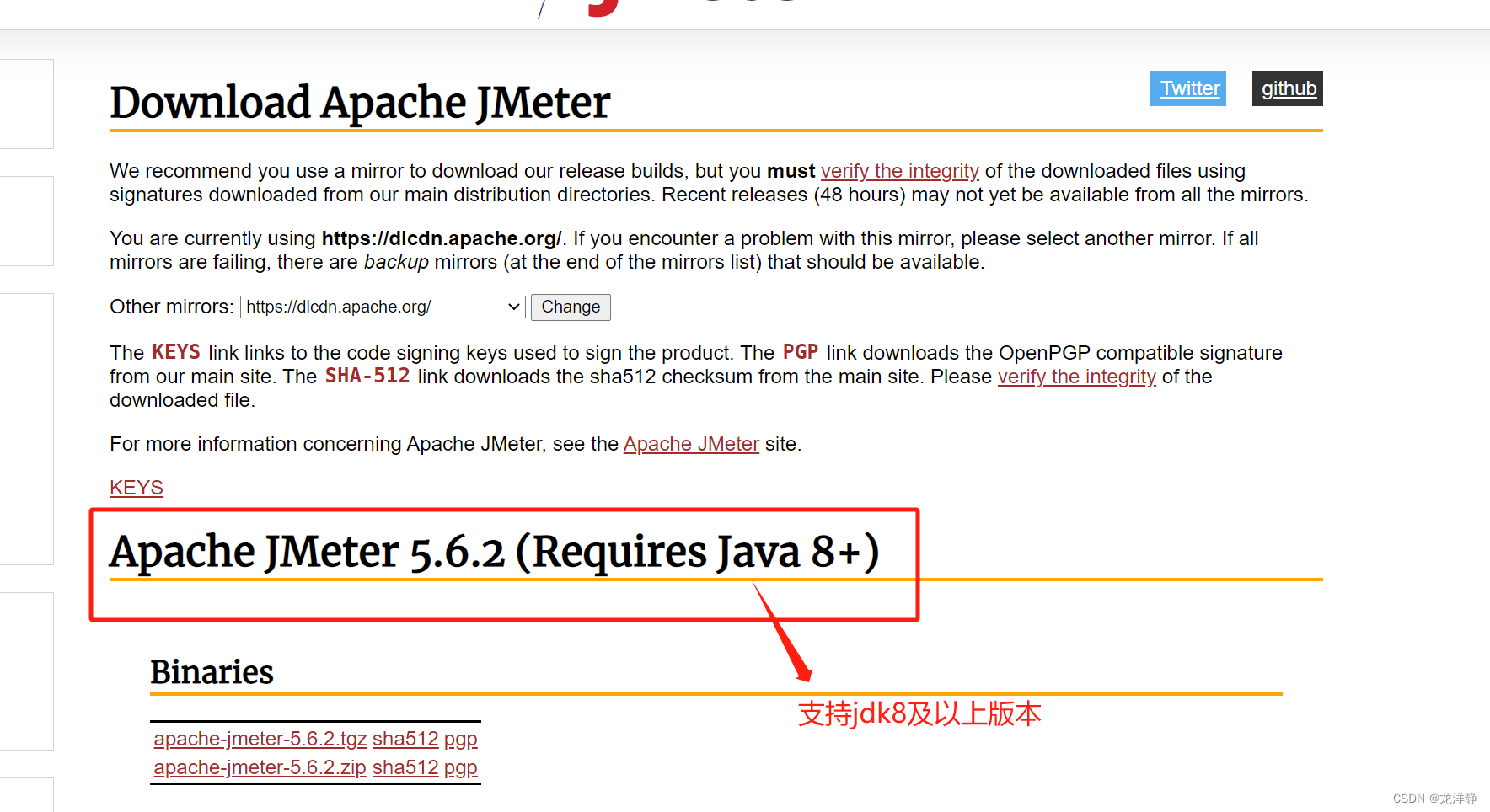
下载后,是一个压缩包,我们将这个压缩包解压缩就可以了
3.3、配置环境变量
配置一:
JMeter——HOME -> 上面JMeter解压缩后的文件路径【和配置java的JAVA_HOME一样】~
配置二:
%JMETER_HOME%\lib\jorphan.jar
%JMETER_HOME%\lib\ext\ApacheJMeter_core.jarPath中配置:

2.4、启动验证JMeter是否安装成功
有三种方法:
方法一:
进入JMeter目录中的bin目录下,双击jmeter.bat
方法二:
进入JMeter目录中的bin目录下,双击jmeter.bat
方法三:
命令行输入java -jar ApacheJmeter.jar
打开成功,正在进入:
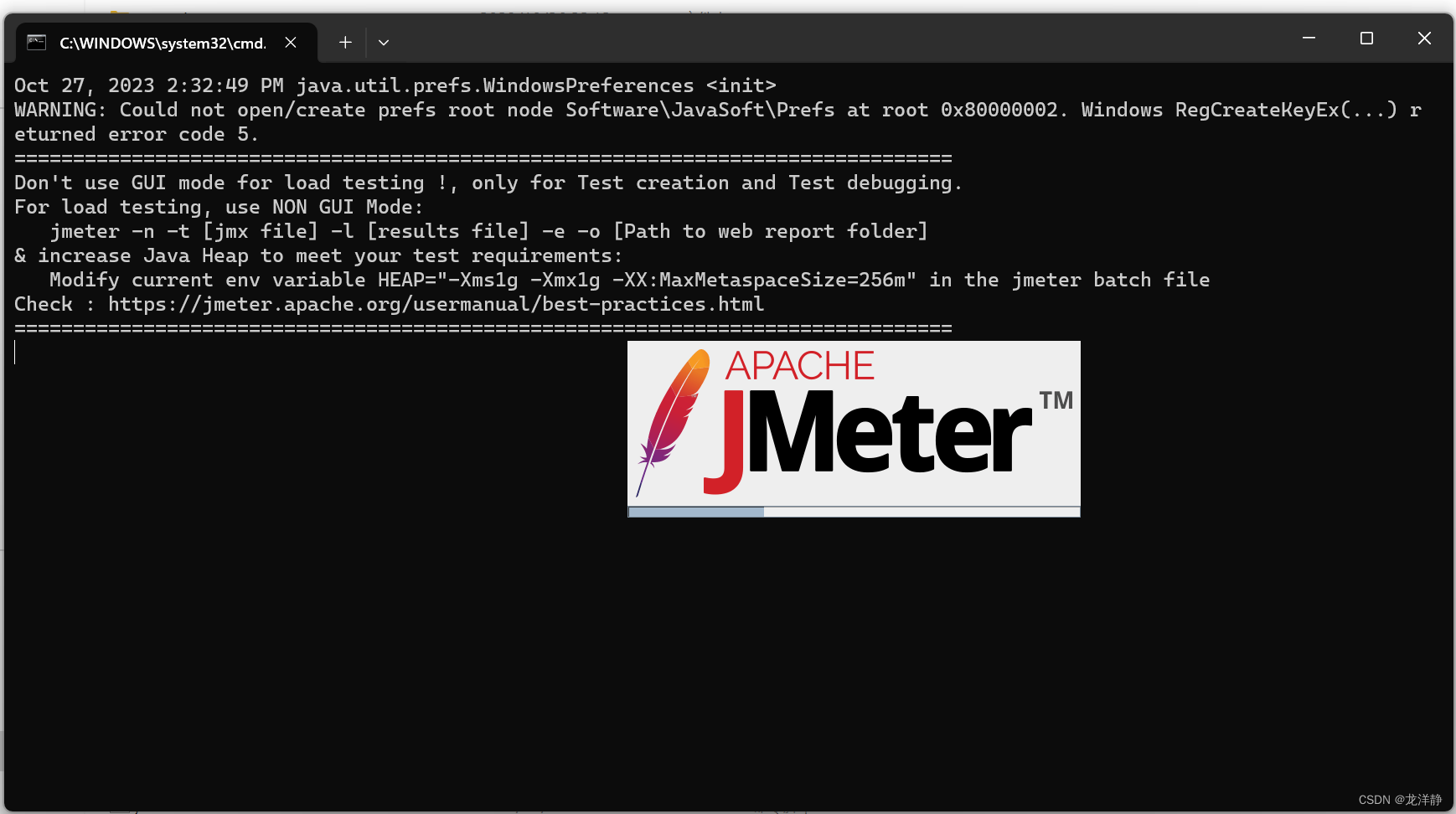
进入成功:
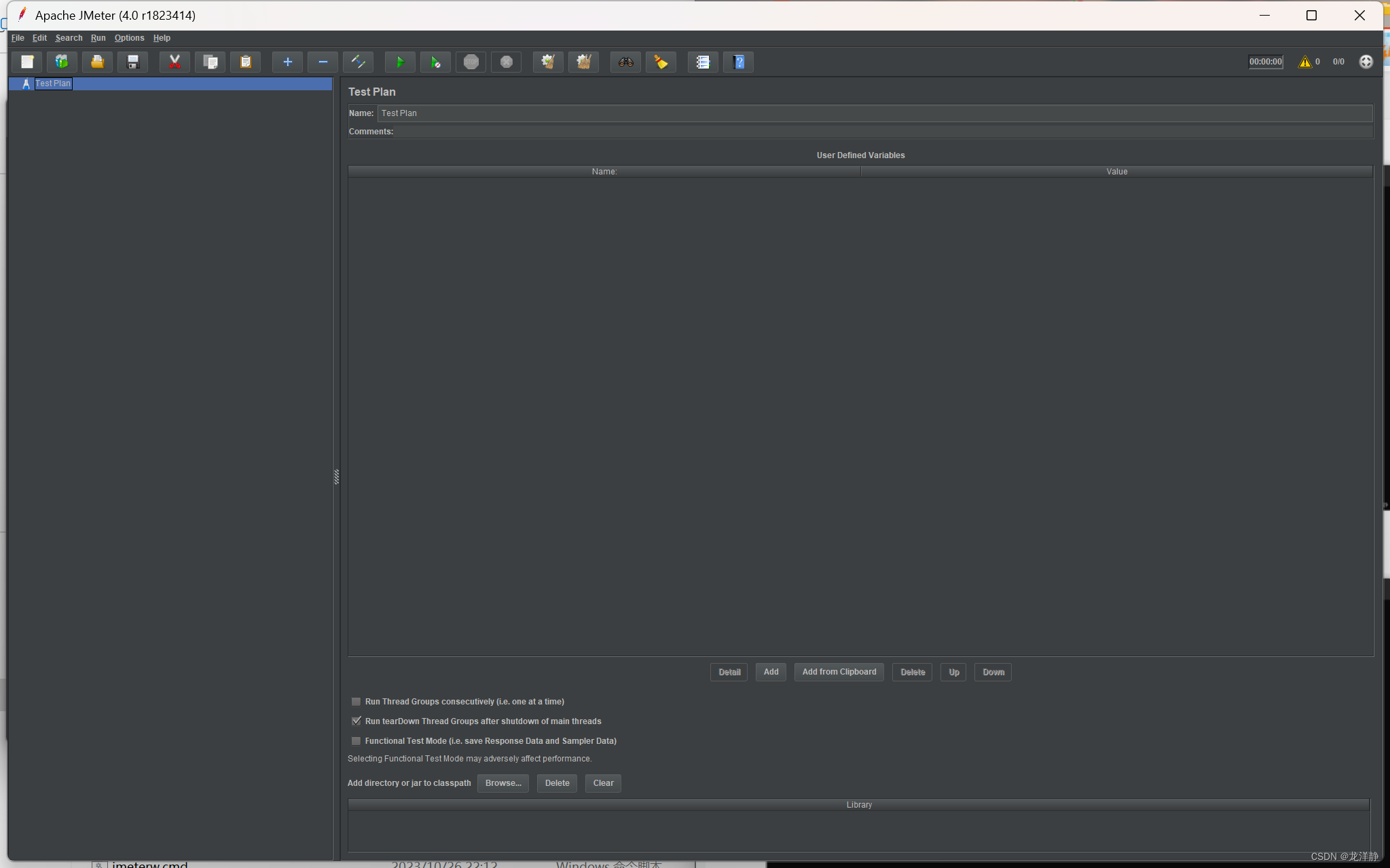
4、认识JMeter的目录结构
1)bin目录:存放可执行文件和配置文件
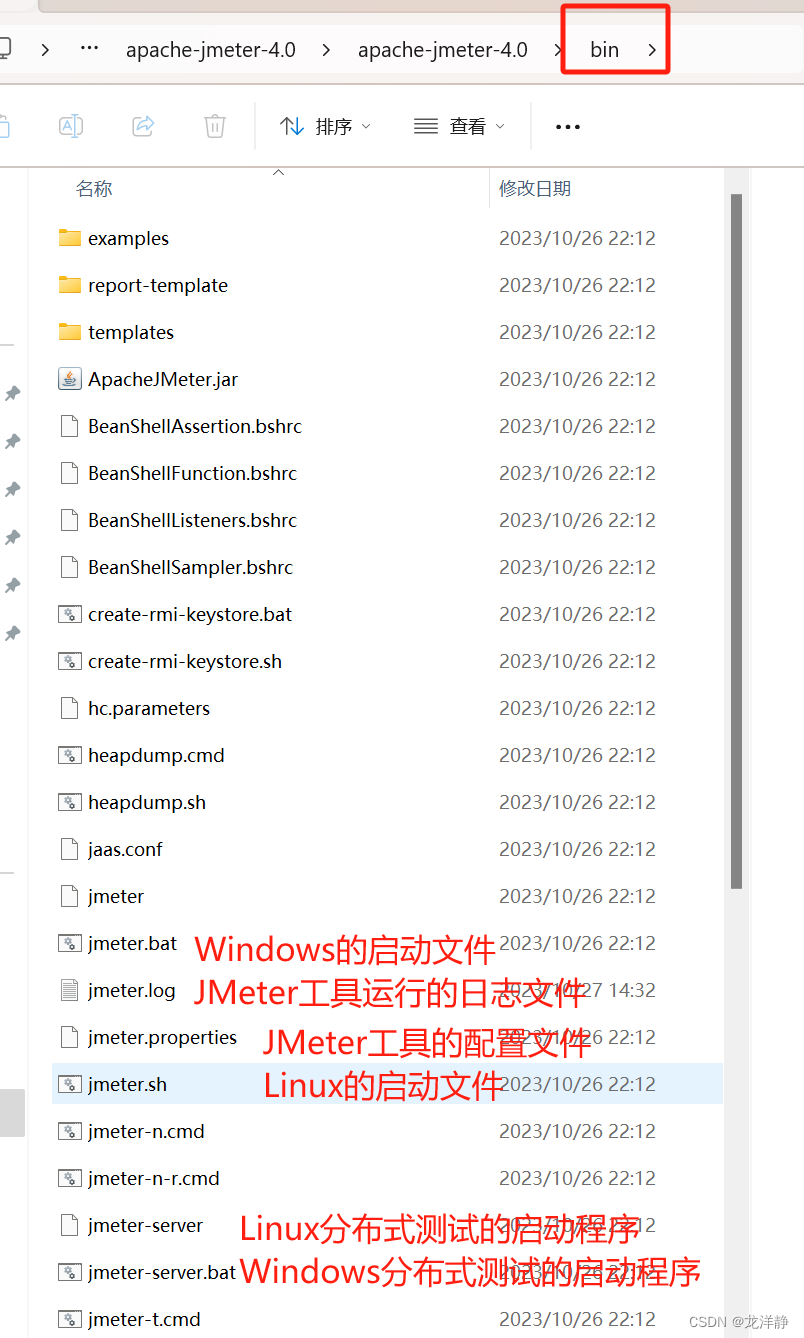
2)docs目录:是Jmeter的api文档,用于开发扩展组件
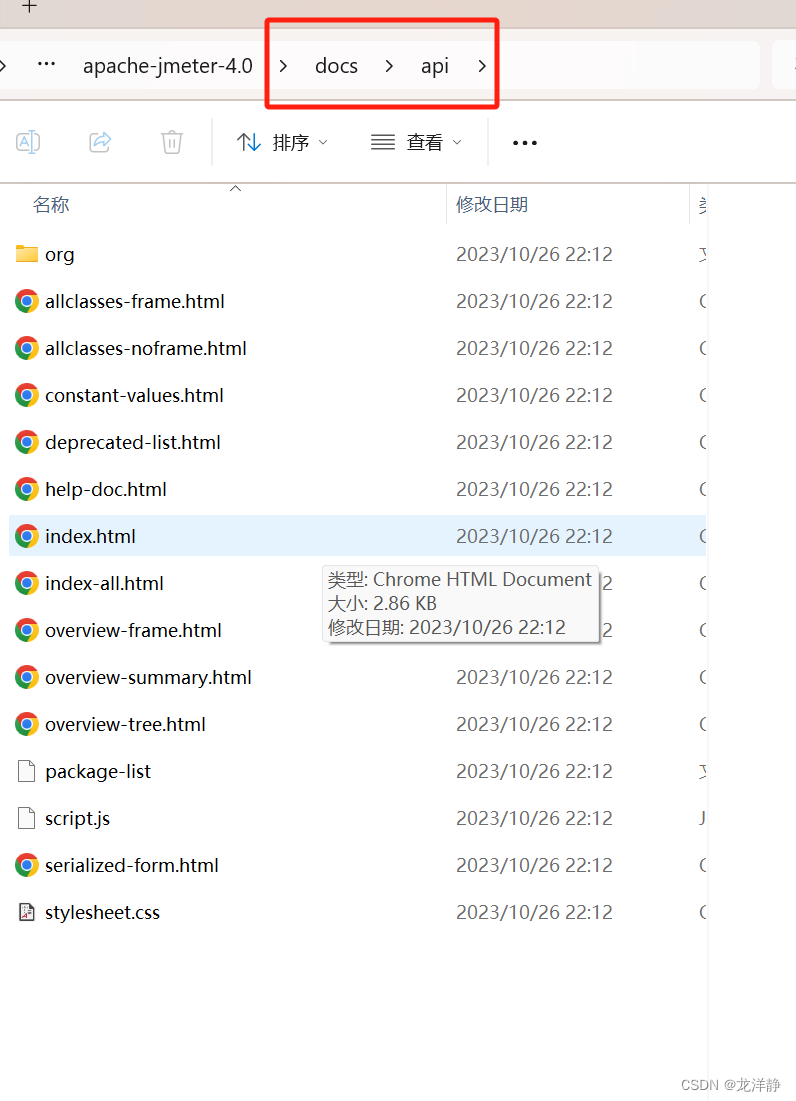
3)printable——docs目录:用户帮助手册
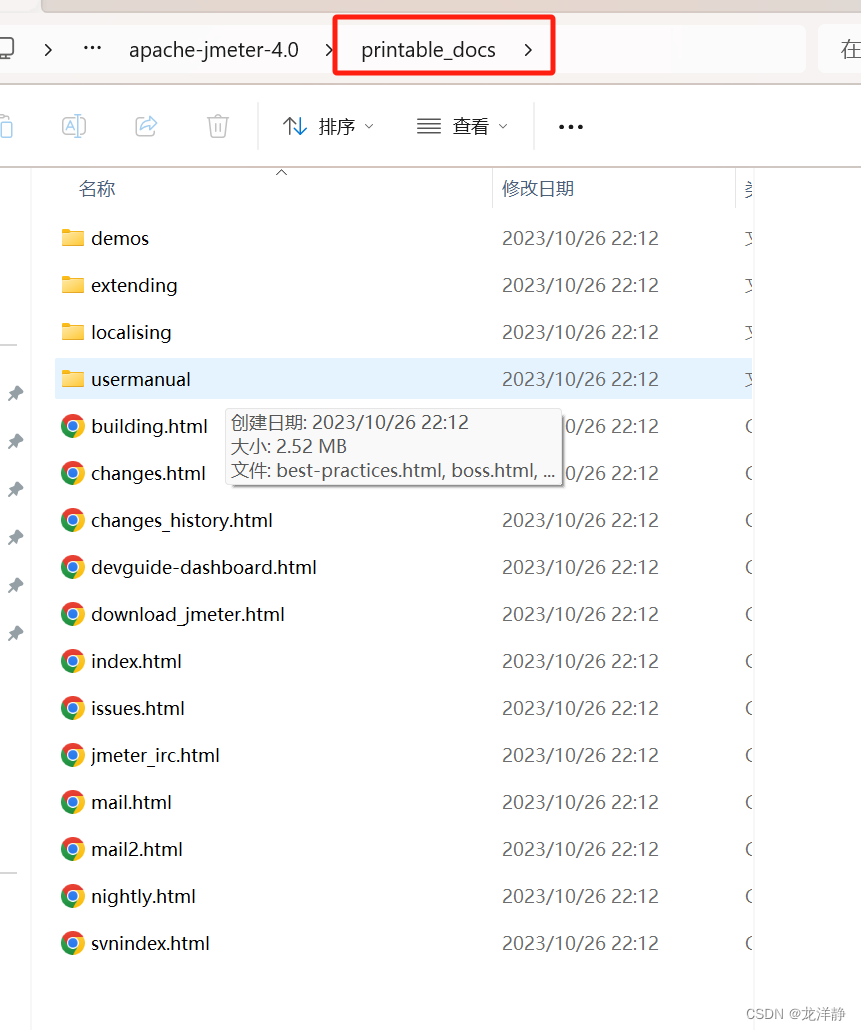
4)lib目录:存放Jemter依赖的jar包和用户扩展所依赖的jar包
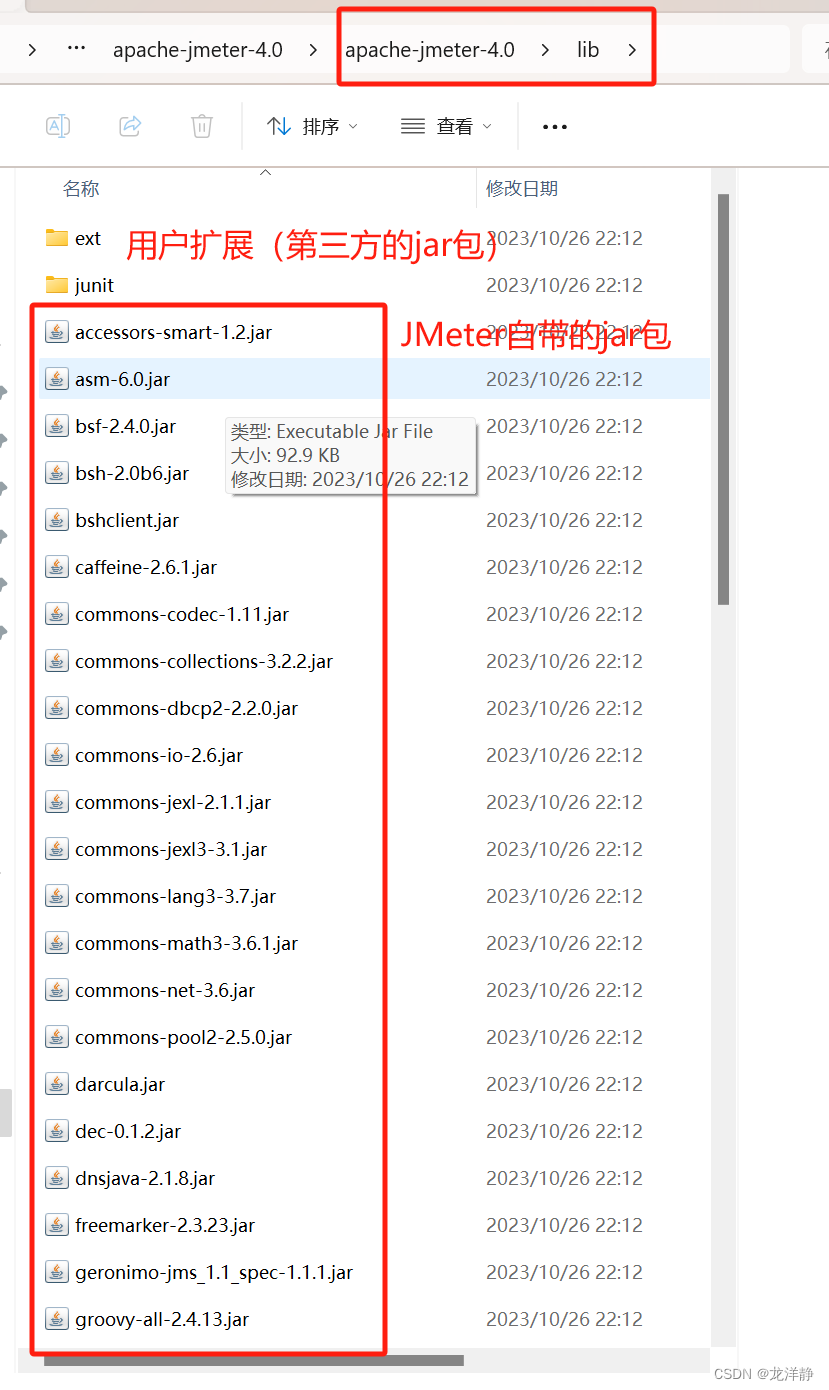
5、JMeter界面的汉化
方式一:
下面这种方式,只是临时的汉化,当我们每次重启JMeter,都要重新调成中文:

方式二:
此方法是直接修改JMeter的配置文件,永久的修改了,步骤如下:
- 进入bin目录
- 打开jmeter.properties文件,找到language=en:
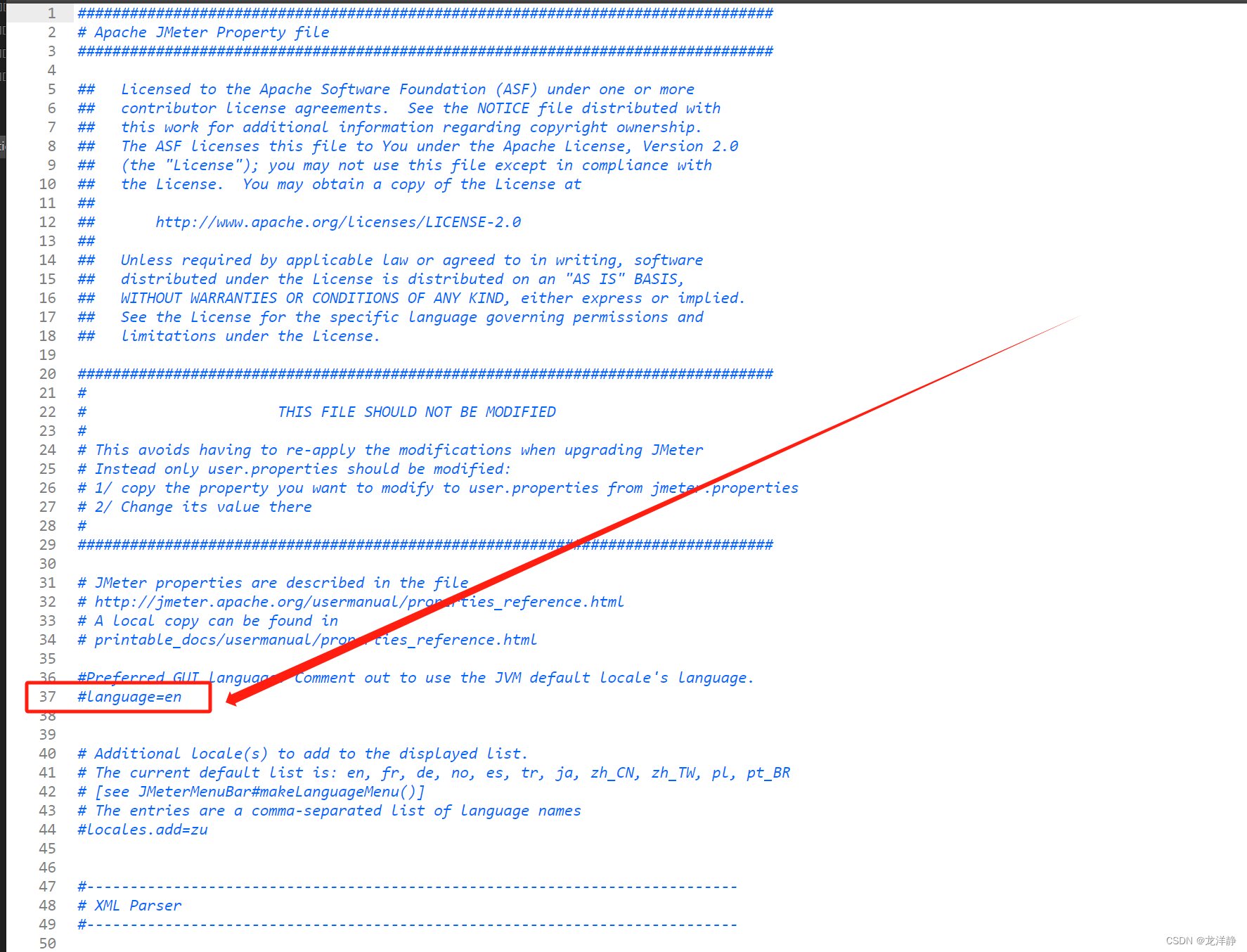
- 去掉前面的#号,修改为language=zh_CN,修改如下:
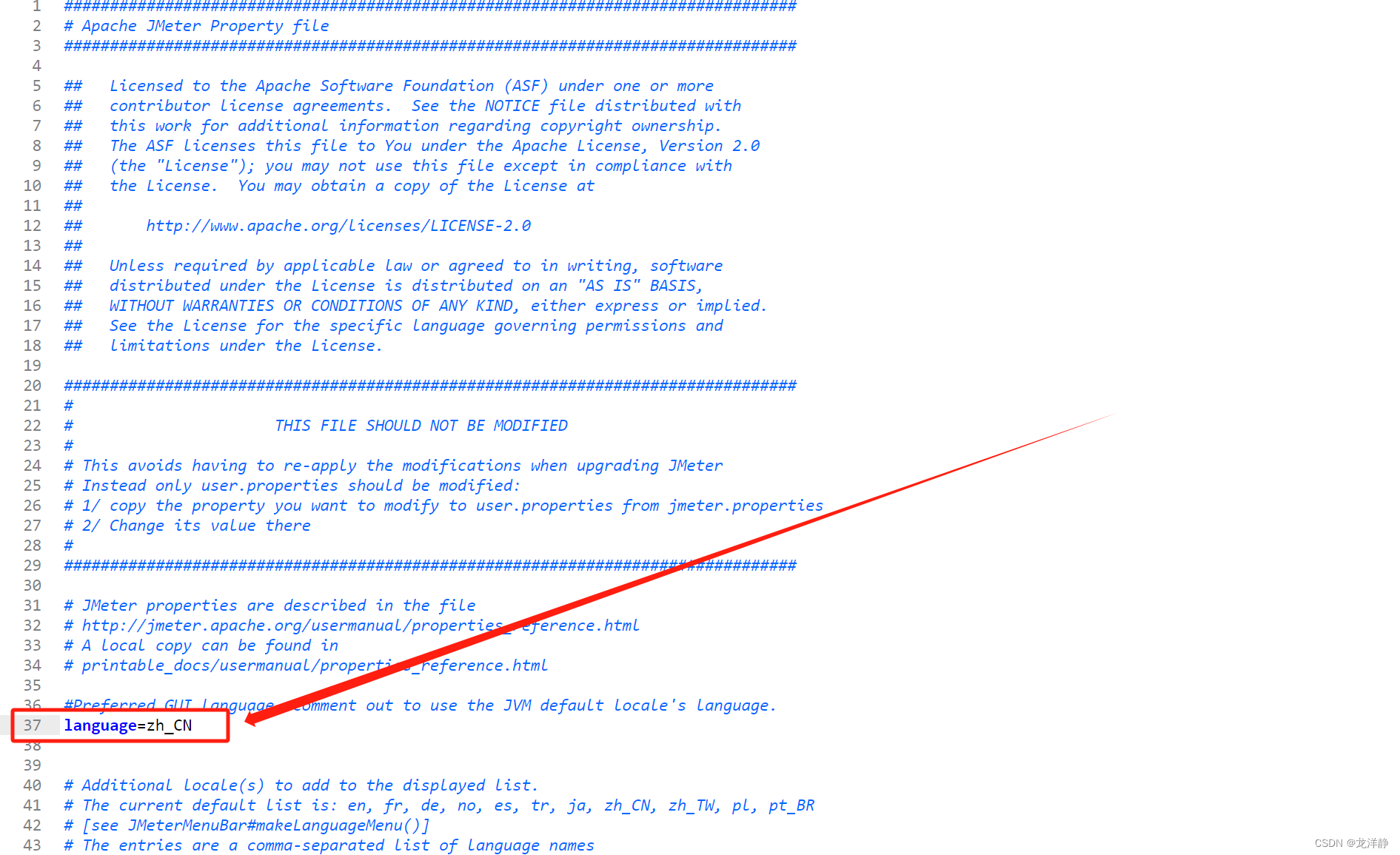
- 关闭jmeter,重新打开就可以了~
好啦,本期就到这里咯,下期见~